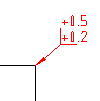
-
Kliknij kolejno

 Oznaczenie krawędzi . Wyszukiwanie
Uwaga:
Oznaczenie krawędzi . Wyszukiwanie
Uwaga:Jedynie normy DIN, GB, JIS i ISO obsługują symbole krawędzi.
- Wybierz obiekt, do którego chcesz dołączyć symbol.
- Jeśli symbol został dołączony do linii w obszarze rysunku, określ punkt początkowy linii odniesienia.
Jeśli obiekt został dołączony do łuku, okręgu, elipsy lub splajnu, przejdź do kolejnego kroku.
- Określ drugi punkt linii odniesienia symbolu krawędzi i naciśnij klawisz ENTER. Wskazówka:
- Jeśli symbol został dołączony do łuku, okręgu lub linii: Aby pozwolić na nieprostopadłą orientację linii odniesienia, podczas przeciągania krzyży nitkowych naciśnij klawisz włączający opcję Przełącz tryb prostokątny linii odniesienia symbolu (domyślnie kombinacja klawiszy SHIFT + F).
- Jeśli symbol jest dołączony do linii: aby uczynić pierwszy segment linii odniesienia prostopadłym względem dołączonej linii, przesuń krzyże nitkowe tak, aby linia odniesienia była mniej więcej prostopadła, i przeprowadź śledzenie wzdłuż wyświetlanej ścieżki wyrównania.
- W oknie dialogowym Oznaczenie krawędzi określ wymagania dotyczące oznaczenia krawędzi.
- Aby wstawić oznaczenie krawędzi bez konkretnych danych, wybierz opcję Dopuszczaj niezdefiniowany rozmiar i kliknij opcję Dozwolone postrzępienie lub przechodzenie albo Wymagane podcięcie. Aby zdefiniować kierunek, wybierz go z listy rozwijanej.
- Aby ustawić dane oznaczenia krawędzi, wpisz wartość Symbol krawędzi w górnym lub dolnym polu w obszarze parametrów lub wybierz wartość z listy rozwijanej.
- Aby obok oznaczenia wyświetlić rewizję normy, wybierz opcję Pokaż standardową etykietę.
- Aby dodać oznaczenie całego obwodu, kliknij przycisk Na całym obwodzie.
- Kliknij przycisk OK.